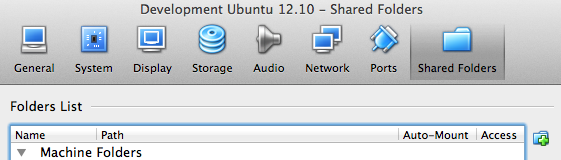решение состоит из двух частей.
нам нужно, чтобы ваш сервер ubuntu (гость), чтобы быть доступны через браузер в Хосте.
нам нужно использовать общие папки, чтобы ubuntu server (guest) мог получить доступ к этим файлам.
разрешить ubuntu server (guest), чтобы быть доступны через браузер в host
мы собираемся добавить новое правило в том же NAT > правило переадресации портов в настройки видно здесь
новое правило называется web. Порт хоста 8888 или что-нибудь, что больше, чем 1024. Гостевой порт 80.
тип reboot в терминале и попробуйте http://localhost:8888 и вы должны увидеть
Добро пожаловать в nginx!
предполагая, что на вашей хост-машине вы совпали 127.0.0.1 с localhost в вашем /etc/hosts файле
почему мы не можем использовать http://localhost?
поскольку мы используем настройку NAT в virtual box, мы не можем перевести ничего меньше 1024 на гостевой порт 80.
почему бы нам не использовать Мостовой интерфейс вместо NAT?
это возможно, но недостатком является необходимость назначения гостевым ОС статического IP-адреса. Это также хлопотно, поскольку это также требует от вас быть в сети.
мой совет, что не стоит. Просто используйте http://localhost:8888 достаточно хорошо.
настройка общих папок
войдите обратно как root в ваш Ubuntu guest
введите следующую.
sudo apt-get update
sudo apt-get install dkms
sudo apt-get install virtualbox-guest-additions
sudo apt-get install build-essential linux-headers-$(uname -r)
sudo apt-get install virtualbox-ose-guest-x11
цель этого-установить что-то под названием Виртуальный Ящик Гостевой Дополнения
вам необходимо установить эти пакеты внутри гостевой ОС ubuntu.
используйте эти же команды bash всякий раз, когда вы обновляете VirtualBox
корректное завершение работы гостевой ОС.
Теперь выберите Настройки на гостевой ОС и перейдите в общие папки, чтобы добавить папку, которую вы хотите поделиться с Mac OS X
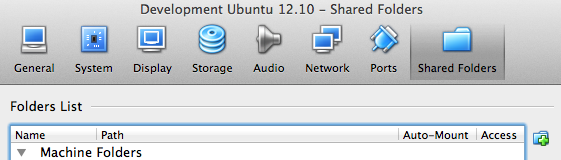
выберите automount и постоянный, чтобы сделать вашу жизнь проще.
снова запустите ubuntu server (guest). Войдите в систему как root.
убедитесь, что ваши www-данные или какой-либо пользователь вы используете для доступа к / var / virtual папки также принадлежит к группе vboxsf. Нельзя изменить группу, которая автоматически подключается к общим папкам, чтобы в нее можно было добавлять только пользователей.
команда для добавления www-data to vboxsf is:
sudo adduser www-data vboxsf
Теперь создайте символические ссылки внутри вашего /var / virtual, чтобы указать на соответствующие папки, и ваша настройка веб-сервера на реальном сервере ubuntu будет работать.
 Komp
Komp